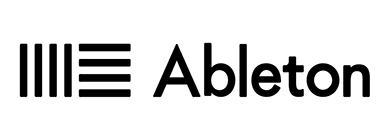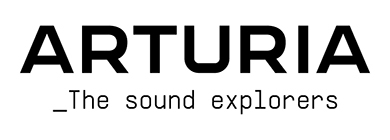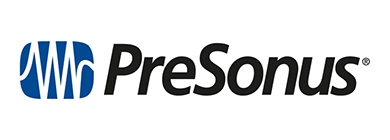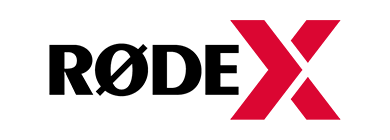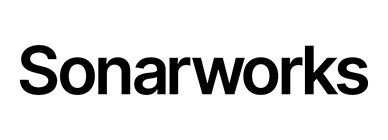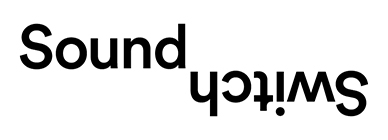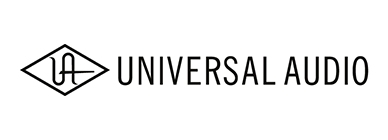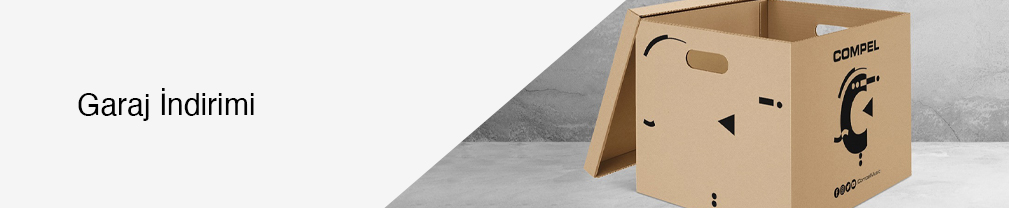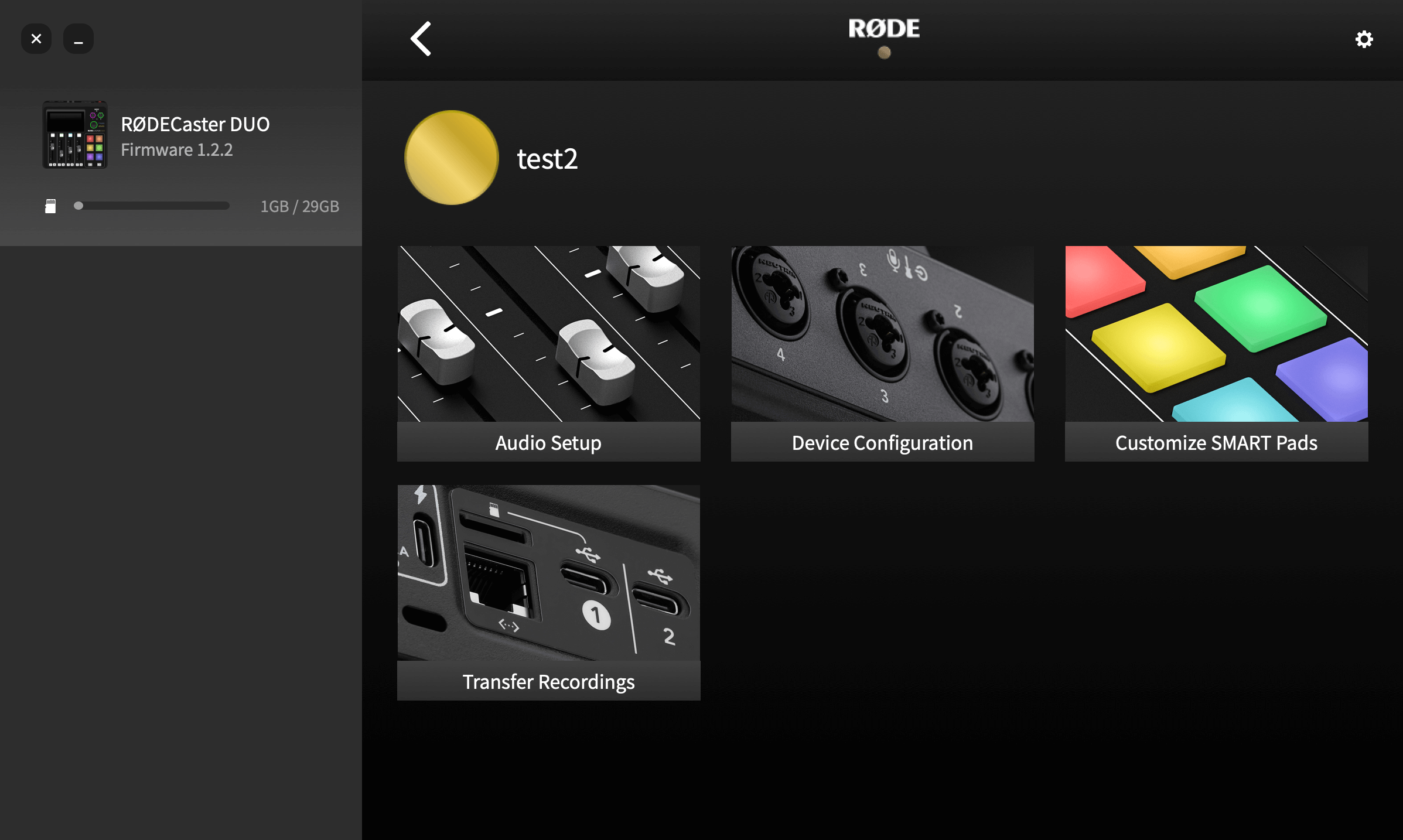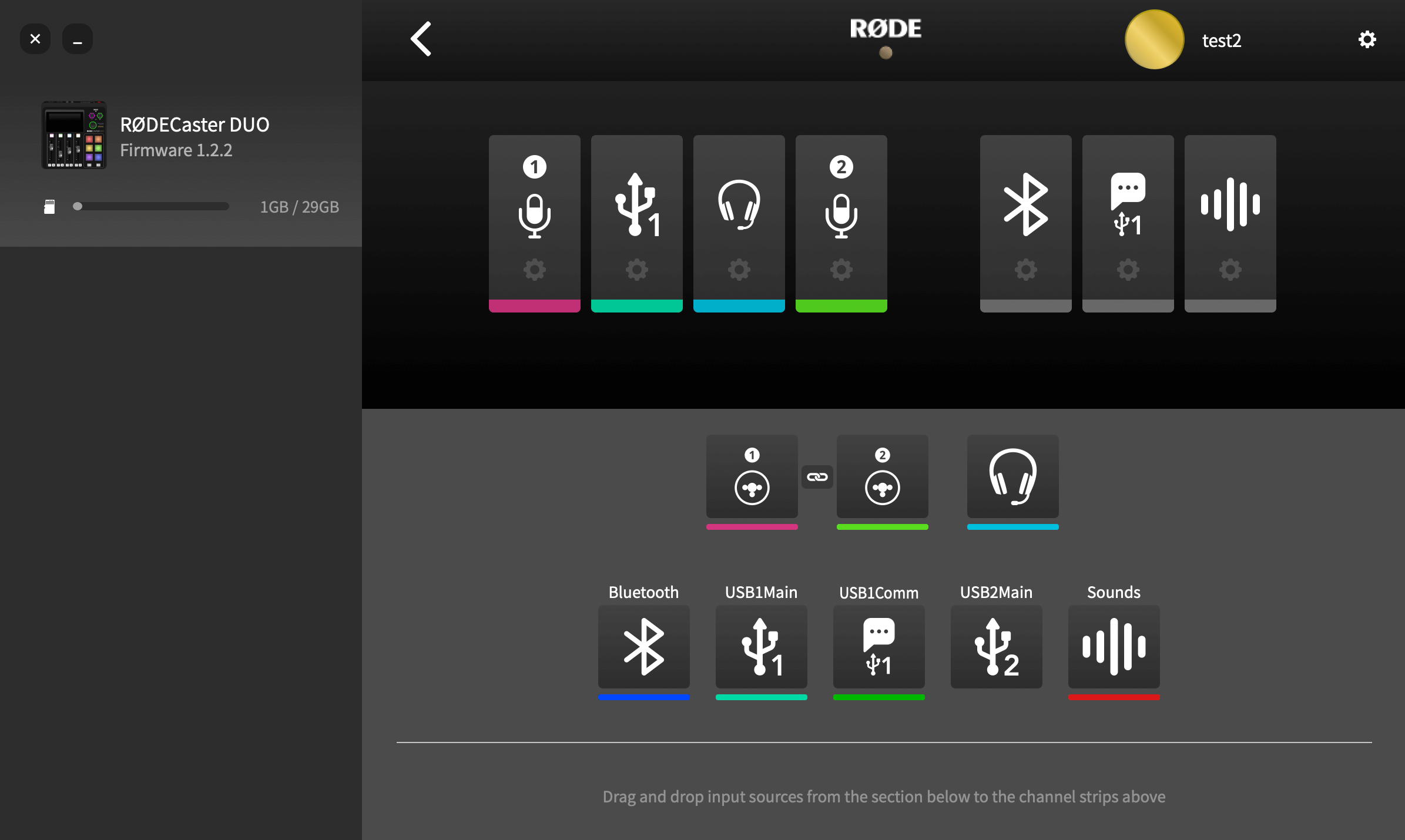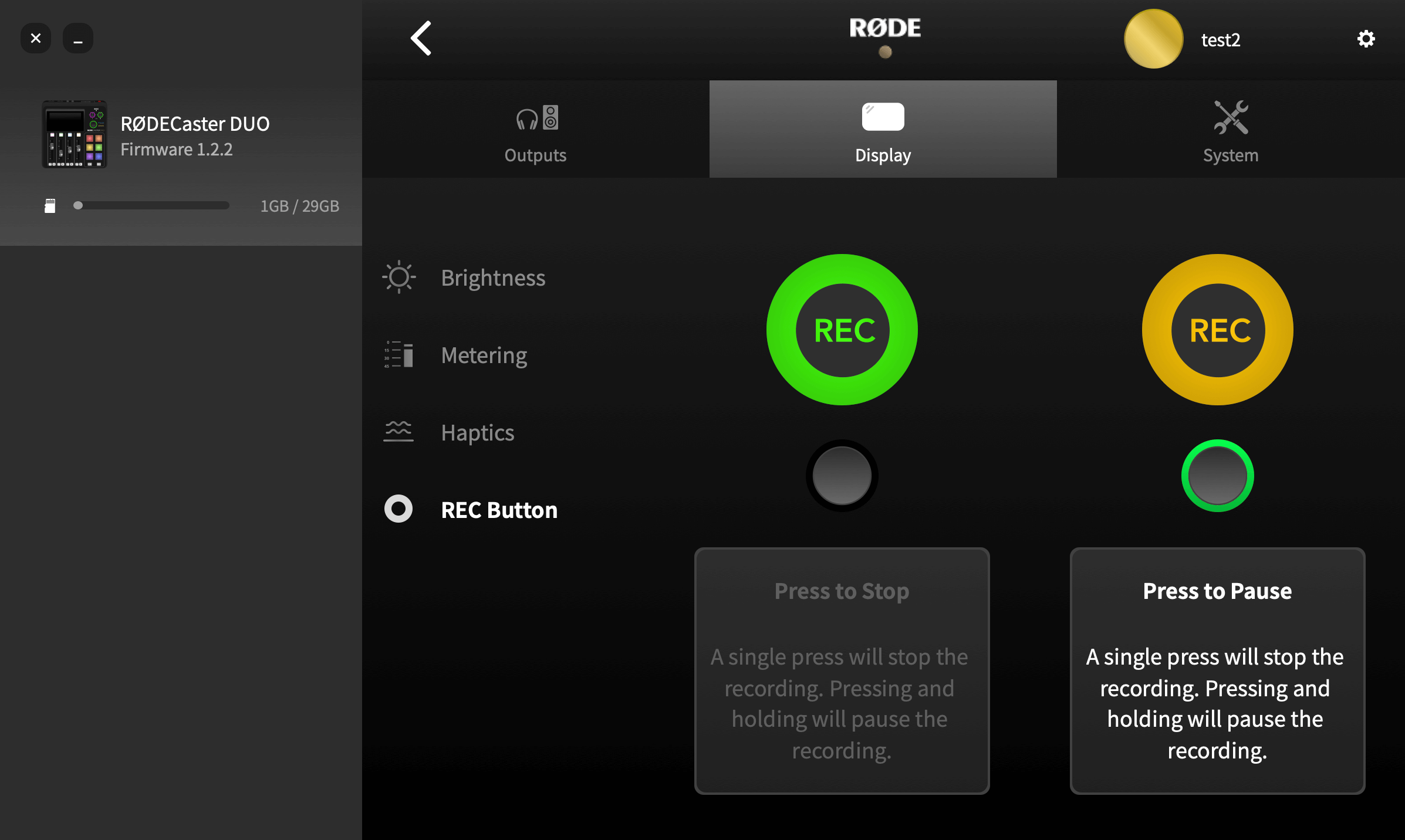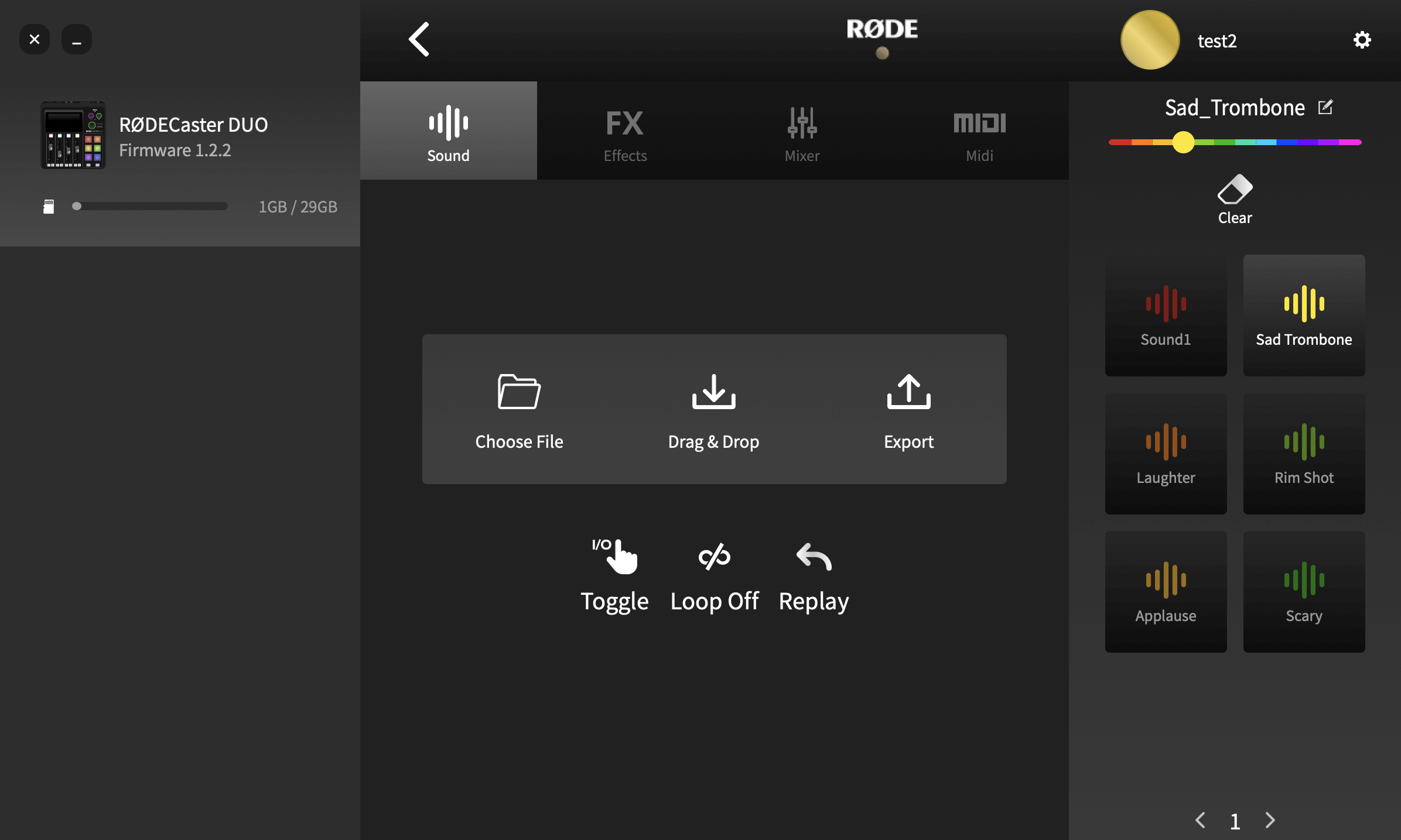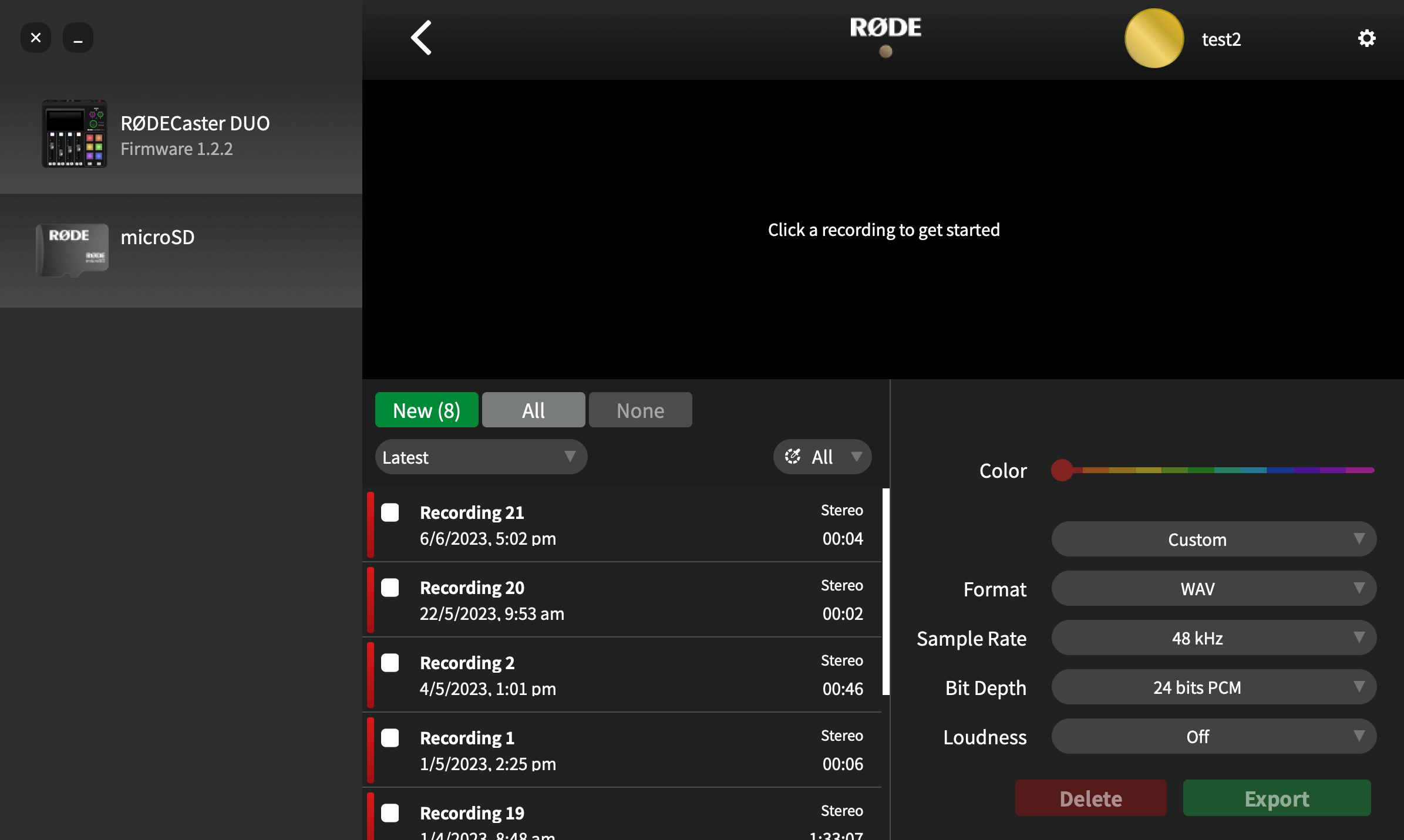RØDE Central Kullanımı
Bu bölümde, RØDECaster Duo'nun yardımcı uygulaması olan RØDE Central kullanımını anlatacağız. Bu uygulama ile firmware güncelleme, kanalların ataması, SMART pad'lerin yapılandırılması, kayıtların aktarılması ve diğer işlemler gerçekleştirilebilir.
RØDE Central İndirme
RØDE Central, RØDECASTER Duo dahil olmak üzere uyumlu RØDE ürünleri için bir yardımcı uygulamadır. Mac ve Windows için ücretsiz olarak indirilebilir (not: RØDE Central Mobile, RØDECaster Duo ile uyumlu değildir).
Not: İşletim Sistemi Gereksinimleri - MacOS 10.15 veya daha yeni sürümler; Windows 10 Sürüm 1803 veya daha yeni sürümlerdir.
RØDECaster Duo'nuzu Bağlamak ve Firmware Güncellemesi Yapmak
RØDE Central'i indirdikten sonra uygulamayı açın ve ardından RØDECaster Duo'yu beraberinde gelen USB-C - USB-C kablosuyla bağlayın (bilgisayarınız sadece USB-A girişlere sahipse, RØDE SC18 gibi bir USB-C - USB-A kablosu kullanın). Bağlantı yapıldığında, RØDECaster Duo sol tarafta bir cihaz olarak görünecektir. Tıkladığınızda farklı yapılandırma ve kurulum seçeneklerine, cihaz bilgilerine (mevcut depolama alanı ve mevcut firmware sürümü gibi) erişebilirsiniz. Yeni bir firmware mevcutsa, güncelleme yapmanız istenecektir.
Ses Ayarları
'Audio Setup', kolay bir sürükle ve bırak arayüzü kullanarak kanalları faderlara atamanıza olanak tanır. Fiziksel faderlar sol üst köşedeki dört simgeyle temsil edilirken, sanal faderlar sağ üst köşedeki üç simgeyle temsil edilir. Yedi adet ses kanalı aşağıda bulunur, üst sırada iki analog giriş ve alt sırada Bluetooth, USB ve SMART padler bulunur. Sadece giriş kaynaklarını sürükleyip bırakarak onları bir fadere atayabilirsiniz. Ayrıca, kanal renklerini değiştirebilir, bir fadere atanan girişleri kaldırabilir, kanalları stereo bağlantıya geçirebilir ve bu sayfadan tüm fader atamalarını silebilirsiniz.
Cihaz Yapılandırması
'Cihaz Yapılandırması', bir dizi önemli ayarı ayarlamanıza olanak tanır. Bu üç bölüme ayrılmıştır: 'Çıkışlar', kulaklık türünü, monitör çıkışını ve çok kanal kayıt ayarlarını değiştirme gibi; 'Screen', parlaklık ve gösterge ayarlarını değiştirme gibi ve 'System', MIDI, dil, tarih ve saat, ağ ayarları gibi.
Kayıtları aktarma
Kaydedilen ses kayıtlarınızı harici bir microSD'den bilgisayarınıza aktarmak için 'Transfer Recordings’ (Kayıtları Aktar) seçeneğine tıklayın. Ardından RØDECaster Duo'yu 'Transfer Mode' (Aktarım Modu)'na almanız istenecektir. Devam etmek için 'Continue' (Devam) düğmesine tıklayın.
Kayıtlarınız, en yeni olandan en eskiye doğru sıralanmış olarak aşağıda listelenecektir. Sıralamayı açılır menüden değiştirebilirsiniz. Bir kayıt seçildiğinde, sesi oynatmanız mümkündür. Ok ve işaretçi düğmelerine tıklayarak ses dosyasında ilerleyebilirsiniz. Ana dalga formunun üstünde bir mini-navigasyon çubuğu bulunmaktadır. Bu, daha uzun kayıtlarda hızlı bir şekilde gezinmenize olanak sağlar. Ayrıca, kaydınızı yakınlaştırmak ve uzaklaştırmak için sağ üst köşedeki büyüteç simgelerini kullanabilirsiniz.
Bir kaydı kırpma işlemi yapmak için, başlangıç ve bitiş işaretçilerini istenen konuma sürükleyin (gerçek zamanlı ve geçen kayıt süresi dalga formunun altında bulunur).
Sağ alt köşede, bir dizi popüler podcast dağıtım platformu arasından seçim yapma seçeneğiniz vardır. Bu, platform için optimal dışa aktarma ayarlarını seçecektir. Ayrıca 'Custom' (Özel) seçeneğini seçerek kendi dışa aktarma ayarlarınızı, formatı, örnekleme hızını, bit derinliğini ve ses düzeyini seçebilirsiniz.
Dışa aktarmaya hazır olduğunuzda, dışa aktarılacak dosyalarınız için bir kaydetme hedefi seçmenizi isteyen 'Export' (Dışa Aktar) düğmesine tıklayın. Birden fazla dosyayı aynı anda dışa aktarmak için kaydetmek istediğiniz dosyaların yanındaki onay kutusuna tıklayın, ardından 'Export' (Dışa Aktar) düğmesine tıklayın.
Kayıtları silmek için 'Delete' (Sil) düğmesine tıklayın (bu, dosyayı SD kartınızdan kalıcı olarak silecektir). Birden fazla kaydı aynı anda silmek için kaldırmak istediğiniz dosyaların yanındaki onay kutusuna tıklayın, ardından 'Delete' (Sil) düğmesine tıklayın.
Not: Ayrıca, 'Recordings' (Kayıtlar) listesine ekranın sağ üstünde yer alan Göster simgesine tıklayarak erişilebilir ve cihaz üserinden kayıtları silebilirsiniz.